Ashampoo Photo Optimizer是一款专业的图像优化软件。你可以使用Ashampoo Photo Optimizer轻松对图片进行各种处理让你的图片更好看。用户在界面上选择要优化的照片后,只需单击一下即可对其进行自动优化,以获得最佳效果。您可以将文件拖到界面上,也可以通过添加功能快速添加图像。除了自动处理功能外,该软件还提供各种手动处理功能,例如旋转/镜像,自由旋转,调整水平线,调整大小,颜色校正,阈值水平,消除红眼,增白牙齿,消除斑点,图像年龄,阴影,自适应锐化,运动模糊等,其直观的操作界面和您所看到的预览窗口,小白还可以轻松处理它,需要它的用户可以快速下载!
软件特色:
一键优化优化精美图片
一键优化多张照片
图像具有浏览器样式导航的快速图像查看器
调整用户界面中的演示
简易红眼矫正
不同的效果(清晰度,轮廓,年龄图像,中位数等)
保存以所需文件格式保存图片
触摸屏支持
支持以下格式:BMP,JPEG,PNG,TGA ...
自动提高对比度,亮度,色彩强度,清晰度
图片预览
可以随时撤消图像优化
原件原件作为备份
可以批量处理文件夹中的所有图片
左右旋转图片
优化后,图片占用的存储空间更少
使用说明:
工具栏自定义
您最常用的程序功能是什么?使用Ashampoo Photo Optimizer 7,您只需几个简单的步骤即可根据需要自定义快速访问工具栏。单击工具栏旁边的箭头以显示可用功能的列表。
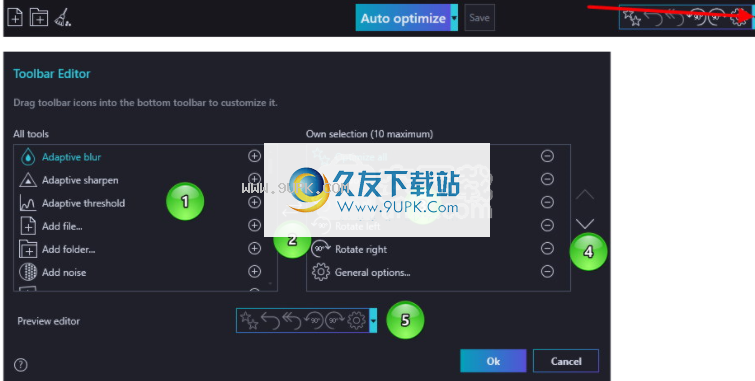
自由旋转
旋转要旋转,请在图像中拖动一个圆圈,使用对话框中的滑块,或使用预设之一。
灰
有不同的旋转模式,可以用图片更好地解释。
模式(从左上方到右下方)
较大的背景色
旋转并缩小图像以适合可用图像区域。

较大的副本
的图像周围的空白区域填充有原始图像的缩放副本。

相同颜色
图像将被原样旋转,落在图像区域之外的边缘将被剪切。

相同的副本
的图像周围的空白区域填充有按比例缩放的相邻像素。

较小的方面
缩放图像,以使新剪辑覆盖整个图像区域。

矫正视野
拖动圆圈以调整基线。单击确定后,图像将旋转以匹配基线角度。

作物
只需拖动角落调整剪辑或选择一个预设即可。

浆纱
输入百分比值以相应地缩放图像,或使用宽度和高度输入字段输入像素值。
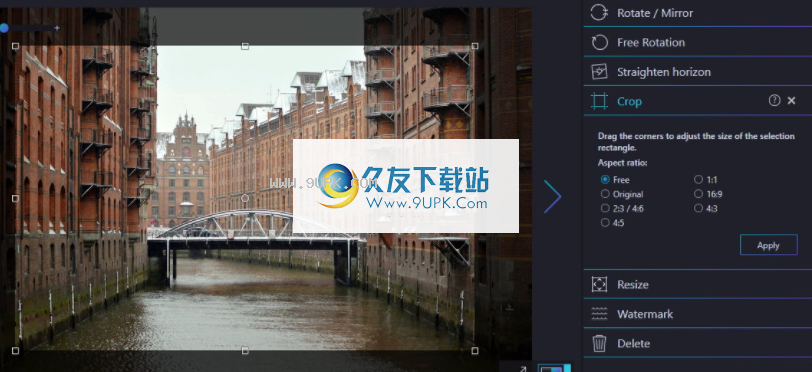
水印
Ashampoo Photo Optimizer 7易于使用的水印功能可保护图像免遭互联网盗窃。该功能在“图像”下可用,并支持基于文本和图像的水印。
选择“文本”单选按钮以创建基于文本的水印,然后输入所需的文本(1)。然后,您可以使用不同的字体(2),颜色(3)和字体样式(4)更改外观。要增加/减小字体大小,请在文本选择周围使用可拖动的热点(红色箭头)。拖动圆圈(洋红色箭头)以更改文本位置。
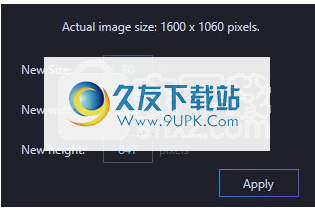
选择“图像”以将水印基于现有图像文件。单击...将其选中。要增加/减小图像大小,请使用选区周围的可拖动热点,然后拖动圆圈以更改文本位置(请参见上一节)。启用/禁用“保留纵横比”将在调整大小时保留/丢弃源图像的纵横比。
要调整水印的透明度(不透明度),请使用滑块或在相邻的文本字段中手动输入所需的值。如有必要,请使用圆形箭头按钮(重置)恢复默认设置。单击确定以应用效果。
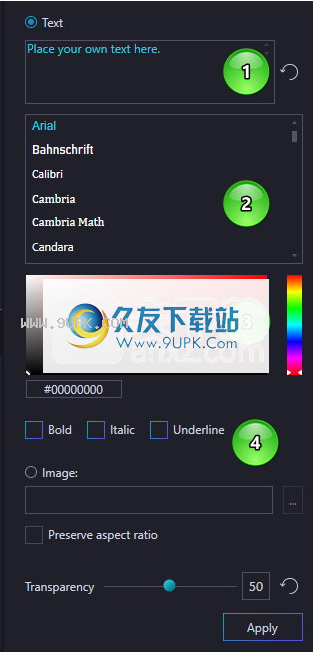
色彩校正
使用滑块调整图像的各个方面,例如亮度,对比度和饱和度。使用箭头按钮将关联的滑块重置为其默认值。

消除红眼睛
将所选内容拖到受影响区域周围的图像中,以使程序放大并自动消除红眼。
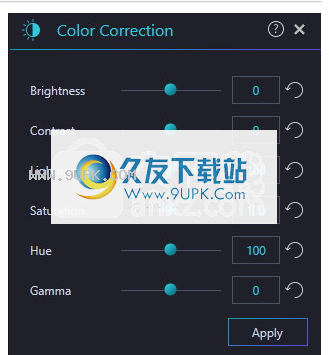
如果程序无法检测到红眼,您还可以手动单击受影响区域的中心,例如红瞳孔,然后拖动以在它们周围创建圆形选择。您可以根据需要创建任意多个循环选择。然后prorgam将固定选定区域的颜色。要删除选择,只需在其上单击鼠标左键,然后单击“删除标记”。
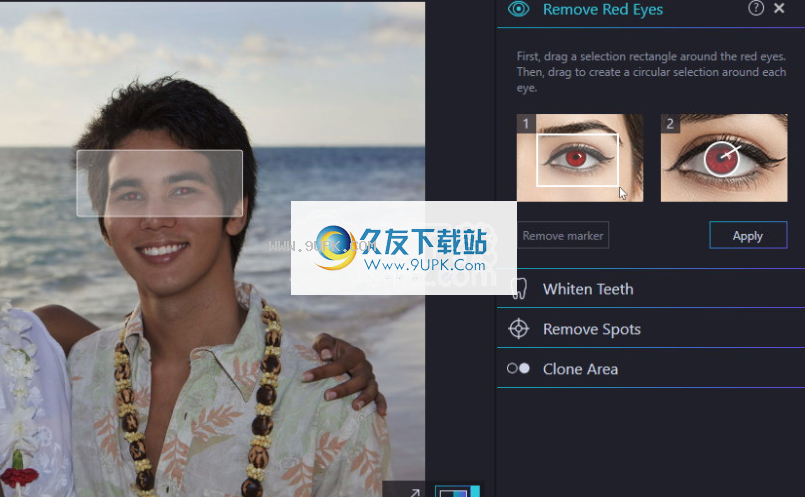
影像时代
选择所需的老化效果,并根据需要调整亮度和对比度。使用齿轮按钮选择老化效果将使用的色彩效果。
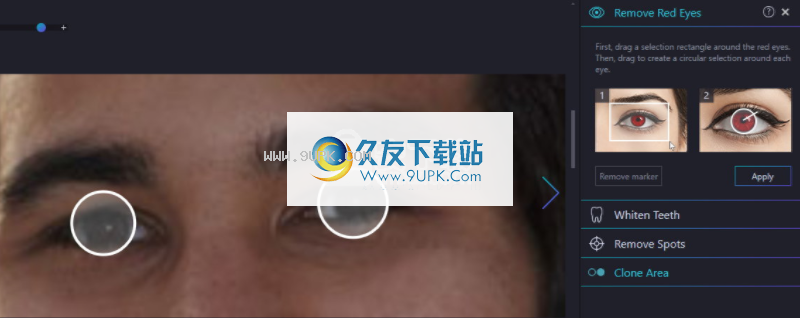
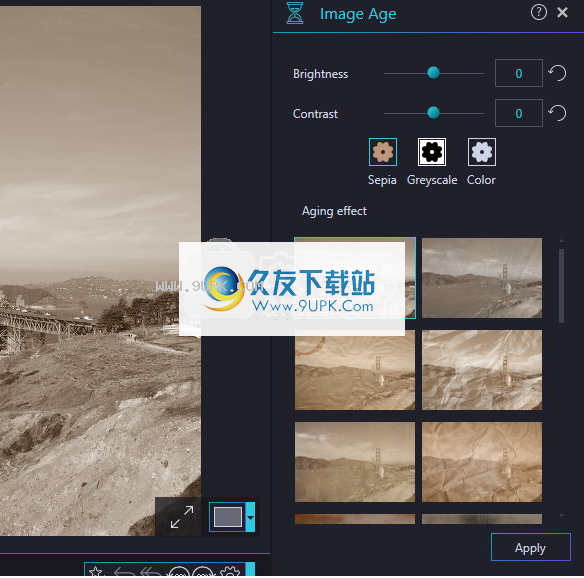
软件功能:
AmpAshampoo Photo Optimizer是一个旨在帮助您对图像文件进行多次调整的程序。即使没有经验的人也可以轻松处理它。
该应用程序的界面简单直观。使用基于浏览器的布局,您可以轻松找到并选择要处理的照片。您可以同时处理多个项目。
因此,Ashampoo Photo Optimizer允许您镜像,旋转和裁剪图片,调整色彩级别,消除红眼效果以及应用水印。
但是,您还可以应用多种效果,例如模糊,锐化,轮廓,减少噪点,棕褐色,反转和灰度以及放大和缩小。此外,您可以切换到全屏模式,使用撤消功能并设置应用程序以自动优化图像。
在``设置''区域中,您可以将应用程序设置为根据EXIF方向旋转和镜像照片,在保存操作期间保留原始文件日期和元数据,并反转鼠标滚轮缩放并使用字母数字排序模式。文件清单。
图形编辑应用程序需要大量系统资源,包括用户文档,并支持多种语言界面。
只需单击一下即可立即调整图像。该程序的用户界面简单明了。您可以使用文件浏览器或“拖放”方法来导入图片。还支持批处理。
您可以从屏幕左侧选择一个图像,然后按“优化”按钮。如果您不喜欢这些更改,则可以通过按同一按钮来撤消操作。
此外,您可以向左或向右旋转图像,并优化列表中的所有文件。但是,您也可以更改屏幕右上角的活动文件夹。
后对结果感到满意时,可以保存它们。系统会自动对原始图像进行更改,因此您无法创建新图像。
但是,保存后仍可以使用“撤消”按钮。另外,您应该记住Ashampoo Photo Optimizer会自动创建所有已修改文件的备份(但是您可以选择退出程序时将其删除)。
Ashampoo Photo Optimizer主要用于调整图像的亮度和对比度,但不仅限于此(例如,它也可以添加框架)。但是,并非所有图片更改都不一定更好。
安装方式:
1.下载并解压缩该软件,双击安装程序“ ashampoo_photo_optimizer_7_e7.0.0_sm.exe”开始安装。

2.进入安装向导界面,然后单击[立即安装]。
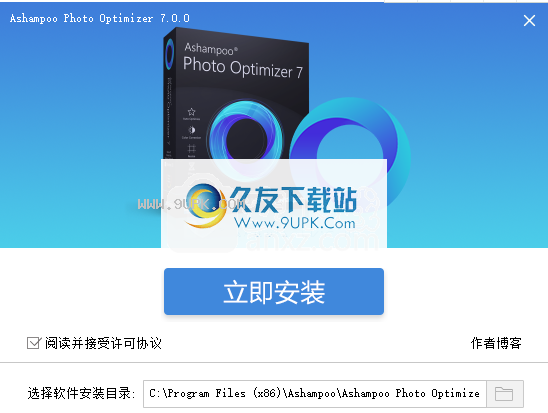
3.正在安装Ashampoo Photo Optimizer,并且用户等待安装完成。
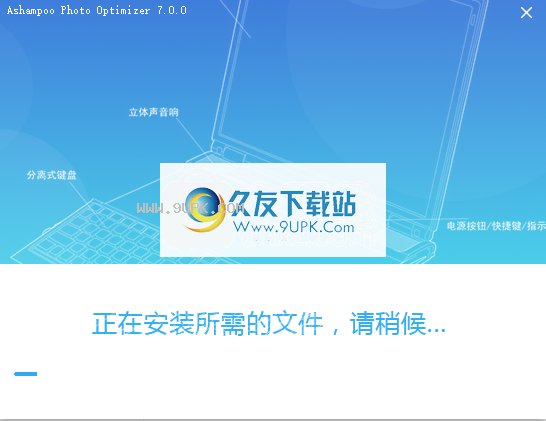
4.完成安装。用户等待安装完成。
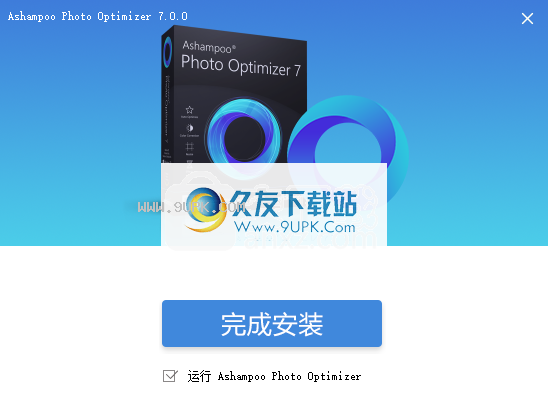





















![大图快速裁剪器 1.10免安装版[图片快速剪切工具]](http://pic.9upk.com/soft/UploadPic/2013-11/2013111811244045451.gif)
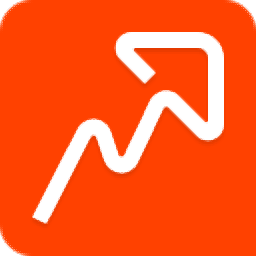

![NWC图形平差系统[平面控制网NWC辅助软件] v4.0 免安装版](http://pic.9upk.com/soft/UploadPic/2015-9/20159241461244316.gif)


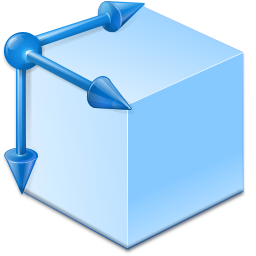
![拼立得电脑版[相册编辑工具] V4.0 官方安装版](http://pic.9upk.com/soft/UploadPic/2015-7/20157281783445209.jpg)